スマホの機種変更はそんなに珍しいことではなく、たいていはキャリアの割引期間の終了やスマホの動作が重くなってしまった、バッテリーが劣化してしまったなどといったことをきっかけによく行われる。今や新機種の発表もめざましく、1台の端末をずっと使い続けるということの方が難しいだろう。そのため、機種変更は一定のスパンでどうしても必要になってくる。
さて、そんな機種変更時によくある悩みの種は、今使っているアプリをどのように引き継ぐかではないだろうか。とりわけ、もはや使っていない方が珍しいともいわれる「LINE」の引き継ぎがうまくできるか心配する声が多いようだ。
そこで、今回は機種変更に伴う「LINE」の引き継ぎについて、解説していきたいと思う。
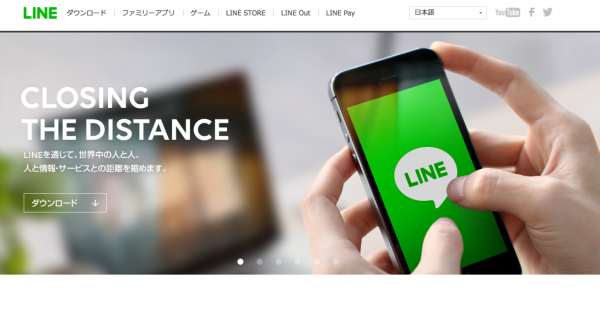
CONTENTS
このコラムには、合法的な広告・宣伝が含まれている可能性があります。また、当社のサービスである「ヒカカク!」と「magi」の紹介も含まれています。
引き継ぎの対象となるデータ
まずは、機種変更した際に旧端末から新端末にLINEを引き継ぐと、そのほとんどの情報は残ったままになる。その主な内容は、以下のとおりだ。
引き継げるデータ一覧
- ・「友だち」リスト(ブロックリストを含む)
- ・トークグループ(複数人トークは不可)
- ・「ノート」「アルバム」に投稿した内容
- ・プロフィール設定(プロフィール画像、名前、ステータスメッセージ、ID)
- ・タイムライン、ホームの投稿内容
- ・「Keep」で保存したデータ(画像や動画、テキスト、ファイル)
- ・LINEスタンプと着せかえの利用権(プレゼントスタンプを含む。引き継ぎ後、再ダウンロードが必要)
- ・課金アイテムの購入履歴やコイン、LINE ポイントの残高
- ・LINE関連タイトル(LINE ゲーム、LINE PLAY、LINE MUSICなど)のアプリ連動に関するデータ
- (LINEオフィシャルページ参照、2017年 10月時点)
トーク履歴は引継ぎ対象外
上記の引継ぎ可能リストをぱっと見た感じでは問題がないようだが、残念ながら「トーク履歴」は引き継がれないので注意が必要だ。
トーク履歴も引き継ぎたいのであれば、+αのバックアップ作業が必要になってくる。しかし、これは同じOS間に限られるので、例えばAndroidスマホからiPhone(iOS)へ、あるいはiPhoneからAndroidスマホに機種変更する場合は残念ながらトーク履歴を引き継いで復元することはできない。そのため、違うOS間で機種変更をした場合には、トーク履歴を残す手段として、旧端末でテキスト形式のファイルとして保存しておくか、そのファイルをメールに添付して転送したり、EvernoteやDropboxといった別アプリを利用して保存しておくといった方法に限られることになるだろう。
もしiPhoneからiPhoneに機種変更するのであれば、PC環境が整っている場合は、iTunesで暗号化バックアップ・復元を行うことで、LINEのトーク履歴の引き継ぎを行うことができる。ただしこの方法でLINEを引き継ぐことは、LINEの公式ブログでも自己責任で行うよう注意喚起がされている。この方法では、LINEだけでなく、iPhoneの全てのデータを移行することができるが、稀にトーク履歴の復元に失敗するケースがあるからである。こういった万が一の自体にも備えることができるよう、iCloudへのトーク履歴のバックアップもあらかじめ行なっておけば安心できるだろう。この方法であれば、パソコンがなくiPhoneのみで引き継ぎ作業を行う人にも有用な方法である。詳しい方法については後述する。
AndroidからAndroidへ機種変更する場合には、Googleドライブにトーク履歴を一括バックアップし引き継ぐ方法が1番便利だろう。こちらの詳しいやり方についても後述したいと思う。
また、引き継ぐことができないデータはトーク履歴だけではなく、通知音の設定も初期設定になってしまう。なお、トーク履歴に含まれる写真や動画についても、保存せず一定期間が経過していると表示できない場合がある(アルバムやノートは除く)ので注意が必要だ。これに関しては引き継ぎ時に限ったことでもないため、残しておきたい写真や動画は、日頃からすぐ端末やクラウドに保存する習慣を付けておく、もしくはLINEのアルバムやノート機能を活用して共有・保存しておくのが良いだろう。
LINEを実際に引き継ぐには
では、実際にどのようにしてLINEを引き継ぐか説明しよう。ここでは、最もオーソドックスで簡単なメールアドレスを登録する方法を主に紹介するが、Facebookと紐づけすることでも引き継ぎは可能なので、こちらも付随的に説明しよう。
①移行元端末のLINEにメールアドレスを設定する
まずは、移行元端末(旧端末)のLINEにメールアドレスを登録する。もし、すでに登録されているのであれば、このステップは飛ばしてもらって構わない。
メールアドレス登録方法
メールアドレスの登録方法は、まずLINEを開いたら「・・・」をタップし、歯車のマーク「設定」を選択する。するとLINEの設定画面になるので、「アカウント」を選択する。
続いて、「メールアドレス」をタップして、任意のメールアドレスを登録し、あわせてパスワードも設定する。このメールアドレスとパスワードは、新しい端末でLINEにログインするときに必要となる。
Facebookとの連携方法
また、メールアドレスを登録しなくてもFacebookと連携することでも引き継ぎは可能だ。その場合は、同じく「・・・」→「設定」→「アカウント」と進んで、Facebookの項目に「連携する」とあるので、こちらをタップし、ログインすればOKだ。
なお、Facebookで引き継ぐ場合、あるいは機種変更によって電話番号が変わる場合は、「引き継ぎの許可」という設定をオンにする必要がある。
引継ぎの許可
「引き継ぎの許可」は、「・・・」→「設定」と進み、「アカウント引き継ぎ設定」をタップし、オンにする。
セキュリティの関係から、オンにしてから他の端末にLINEを引き継ぐことができるのは24時間以内となるので、新しい端末でLINEのインストールが終わってから行うと良いだろう。もし、24時間が経過してしまってもオフに切り変わるだけなので、再びオンにすれば改めて24時間以内に引き継ぎが可能になる。
②新しい端末にLINEをインストールする
移行元の端末でLINEの引き継ぎ準備が終わったら、今度は機種変更する新しい端末にLINEをインストールしよう。iPhoneなら「App Store」から、Androidなら「Google Play」から、それぞれ落とそう。
③新しい端末のLINEで「ログイン」する
新しい端末でLINEを開いたら「ログイン」と「新規登録」の選択肢が現れるので、ここでは「ログイン」をタップする。
ログインを選ぶと、メールアドレスとパスワードを入力する画面になるので、①で旧端末のLINEに設定したメールアドレスとパスワードをそれぞれ入力する。その後、電話番号を入力し、その番号宛にSMSで送られてくる4桁の認証番号を登録することで、引き継ぎは完了する。
Facebookを使った引き継ぎの場合には、「ログイン」をタップした後に「Facebookログイン」を開いて、Facebookアカウントのメールアドレスとパスワードを入力する。
④【補足】二段階認証が必要になったら
Facebookのログインで引き継ぐ、あるいは電話番号の変更が伴う場合で、前述の「引き継ぎの許可設定」がオフになっていると、二段階認証の画面に移動する。
二段階認証が必要になったときは、旧端末のLINEで前述のように「引き継ぎの許可」をオンにした上で、二段階認証画面の「続行」をタップすればOKだ。
もし、旧端末が手元になく、「引き継ぎの許可」をオンにできないのであれば、「認証コードを受け取る」をタップする。すると、旧端末にインストールされているLINEのトークと、LINEに登録してあった電話番号宛(SMS)に認証コードが送られてくるので、その認証コードを新しい端末のLINEに登録すれば引き継ぎが完了する。
また、前述でも記載したが、購入していたスタンプや着せ替えのデータは再ダウンロードが必要になる。これについては、LINEの「・・・」から「設定」→「スタンプ」→「マイスタンプ」と進めていけば、これまで購入したスタンプが一覧で表示される。この画面から個別もしくは一斉にスタンプを再ダウンロードすることが可能だ。着せ替えに関しても同様に、「・・・」→「設定」→「着せ替え」→「マイ着せ替え」と進み、再ダウンロードを行えば良い。
【iPhoneからiPhoneへ】iCloud経由でのトーク履歴の引き継ぎ
PC環境がなく、iPhoneしか持っていないがトーク履歴を引き継ぎたい、あるいはiTunesでの引き継ぎに失敗した時に備えてトーク履歴をバックアップしておきたいというような場合には、iCloud経由でLINEのトーク履歴を引き継いで復元する機能を利用すると良いだろう。
まずは旧端末のiPhoneでiCloud Driveの設定をオンにする。iCloudに接続されている状態で、旧端末のLINEを開き、「・・・」から「設定」→「トーク・通話」→「トークのバックアップ」と進んでいこう。表示されている「今すぐバックアップ」をタップすると、iCloudへのトーク履歴のバックアップが開始される。「バックアップ完了」の文字が画面に表示されれば完了で、このデータを元にトーク履歴の一括バックアップを行うことができる。
あとは新端末を用意し、必ずiCloudに接続してLINEログイン(アカウント引き継ぎ)の作業を進めよう。この時、iCloudに接続できていなければ後の復元のステップが表示されず、復元作業を行うことができない。
作業を進め、新端末での本人確認作業を済ませた段階で、トーク履歴の復元を行う画面が表示される。「トーク履歴をバックアップから復元」を選択し、移行作業を完了させよう。トーク履歴の復元はこのステップでしか行うことができないため、注意が必要だ。
また、iCloudの無料容量は5GBまでとなっている。そのため、すでに他のデータが保存されていたり、トーク履歴のデータサイズが大きすぎる場合には、5GBでは容量が足りずバックアップしきれないケースも考えられる。
もしiCloudの空き容量にあまり余裕がないようであれば、iCloudの保存データを整理するか、有料プランへのアップグレードも検討した方が良いだろう。有料プランは50GBで月額130円(税込)から用意されており、最大2TBのプラン(月額1300円)まで選ぶことができる。アップグレードは、iPhoneの「設定」から最上部の名前部分をタップして「iCloud」→「容量」→「さらに容量を購入」と進むことで行うことができる。
【AndroidからAndroidへ】GoogleドライブやKeepを使ったトーク履歴の引き継ぎ
Android端末からAndroid端末への機種変更に伴うLINEトーク履歴の引き継ぎは、Googleドライブにトーク履歴を一括バックアップして移行・復元する方法が有用だ。
Googleドライブとは、Googleが提供するクラウドにデータを保存できるストレージサービスで、写真や動画、ファイルなどを無料で15GBまでアップロードすることが可能になっている。Googleアカウントを登録しているユーザーであれば、誰でもすぐに利用できるサービスなのだ。Android端末を利用している場合、通常はGoogleアカウントがすでにスマホに登録されているため、特別な作業などの必要もなくGoogleドライブが使えるはずだろう。つまり、LINEのトーク履歴をバックアップするにあたって、Googleドライブの設定や容量、料金などについて過剰に意識せずとも大丈夫だろう。
まずは、旧端末でGoogleドライブにトーク履歴のバックアップを行なっていく。 「・・・」→「設定」→「トーク・通話」と進んだら、「トーク履歴のバックアップ・復元」を選択。「Googleドライブにバックアップする」を選択すると、旧端末に登録してあるGoogleアカウント(@gmail.com)が表示されるので、新端末でも利用するGoogleアカウントを選択してOKをタップ。Googleアカウントが設定されるとすぐにバックアップが始まり、すべてのトーク履歴データが一括でGoogleドライブにバックアップされる。
機種変更した新端末では、LINEにログインし、通常通りアカウントの引き継ぎを行なった後にバックアップしたトーク履歴の復元を行う。 アカウント引き継ぎ完了後、LINEの「・・・」→「設定」→「トーク・通話」→「トーク履歴のバックアップ・復元」と進み、「復元する」をタップする。ここでバックアップした時と同じGoogleアカウントを選んでOKをタップすれば、トーク履歴がGoogleドライブから復元されることになる。
また、iPhoneであれAndroidであれ、バックアップ作業を行うときは必ずOSのバージョンとLINEアプリのバージョンが最新版にアップデートされた状態で行うようにしてほしい。もし古いバージョンでバックアップデータを取っていた場合には、最悪復元できなくなってしまう可能性もあるからだ。
まとめ
今回、LINEの引き継ぎ作業についてまとめてみたが、LINEの引き継ぎは何も難しいことはなく、実際にやってみるととても簡単に行うことができる。なんだか面倒くさそう・・といって、新しく手作業で設定し直す人もいるようだが、その時間や手間を考えたら、しっかりと手順を踏んで引き継いだ方が圧倒的に楽なので、どうか億劫になることなく引き継ぎにチャレンジしてみてほしい。
機種変更する前に
携帯の機種変更する前に中古スマホを探してみるのもおススメ。最近ではネットで手軽に中古スマホを購入することができる。中古スマートフォンの売買に特化したスママなら動作保証や除菌サービスのオプションなどきれいな状態で購入することができ、初めての人でも手軽に利用しやすいのが特徴となっている。LINEなどの引継ぎの前に一度スママを検索してみよう。













